如何用PS制作日食.docx
《如何用PS制作日食.docx》由会员分享,可在线阅读,更多相关《如何用PS制作日食.docx(11页珍藏版)》请在冰豆网上搜索。
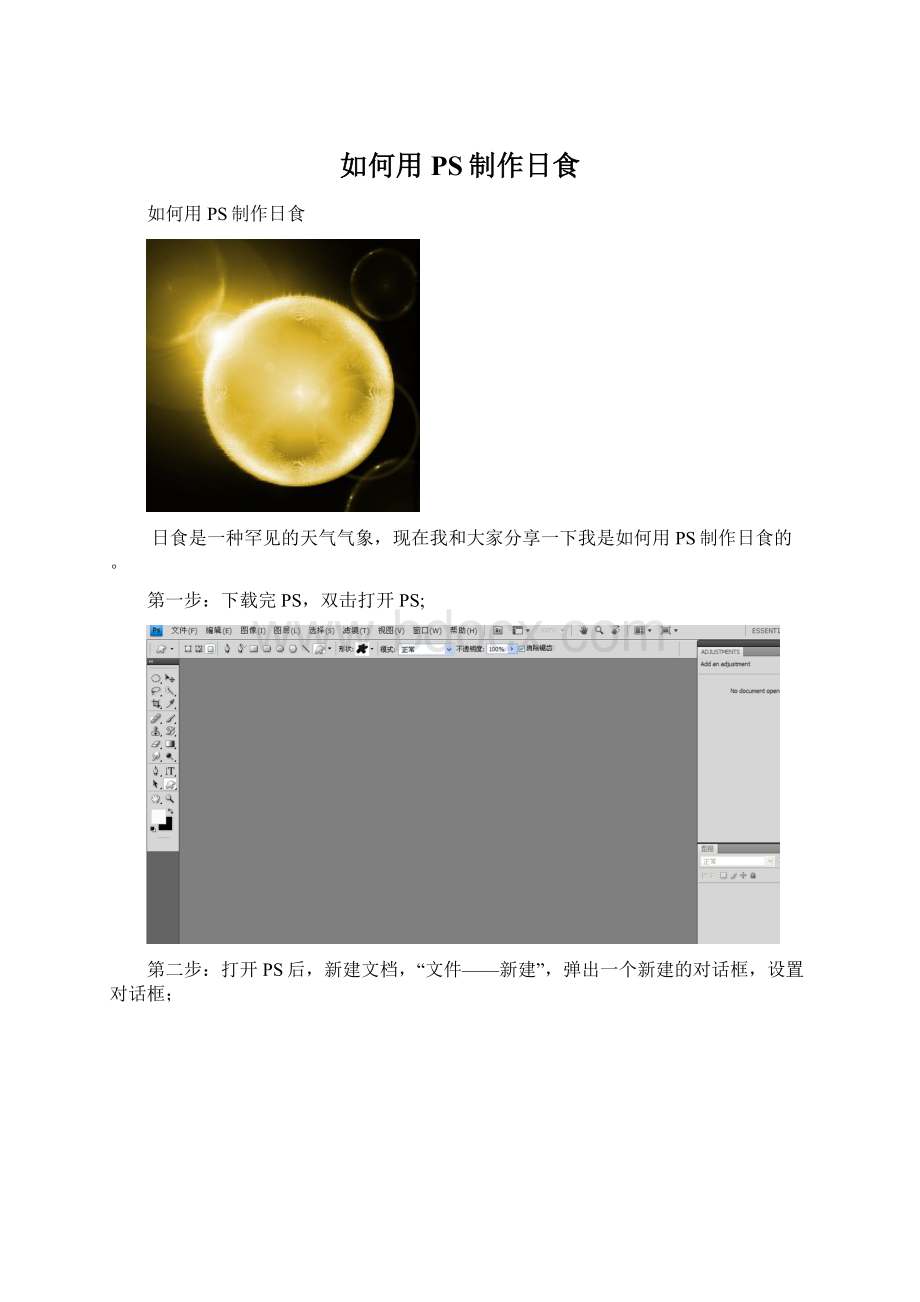
如何用PS制作日食
如何用PS制作日食
日食是一种罕见的天气气象,现在我和大家分享一下我是如何用PS制作日食的。
第一步:
下载完PS,双击打开PS;
第二步:
打开PS后,新建文档,“文件——新建”,弹出一个新建的对话框,设置对话框;
第三步:
设置完成新建的对话框,点击确定,建立空白文档;
第四步:
建立完空白文档之后,新建一个图层,图层1,点击渐变工具,弹出一个渐变编辑器的对话框,设置对话框;
第五步:
设置完渐变编辑器的对话框,点击确定,并对图层1使用径向渐变;
第六步:
制作完图层1的渐变效果之后,在导航栏中找到“滤镜”,“滤镜——艺术效果——塑料包装”;
第七步:
点击塑料包装,弹出一个塑料包装的对话框,设置对话框;
第八步:
设置完塑料包装的对话框,点击确定;
第九步:
制作完塑料包装的效果之后,在导航栏中找到“滤镜”,“滤镜——风格化——风”;
第十步:
点击风,弹出一个风的对话框,设置对话框;
第十一步:
设置完风的对话框,点击确定;
第十二步:
制作完风的效果之后,复制图层1,图层1副本,顺时针旋转90°,ctrl+f在执行一次风的效果;
第十三步:
制作完图层1副本风的效果之后,再次复制图层1为图层1副本2,顺时针旋转90°,ctrl+f在执行一次风的效果;
第十四步:
制作完图层1副本2风的效果之后,合并图层1和图层1副本和图层1副本2为图层1,复制3次图层1;
第十五步:
复制完图层1之后,不断改变其他图层的位置和大小,其他图层的混合模式设置为颜色减淡;
第十六步:
图层的混合模式设置完之后,合并所有的图层,在导航栏中找到“滤镜”,“滤镜——渲染——镜头光晕”;
第十七步:
点击镜头光晕,弹出一个镜头光晕的对话框,设置对话框;
第十八步:
设置镜头光晕的对话框,点击确定;
第十九步:
制作完镜头光晕的效果之后,在导航栏中找到“图像”,“图像——调整——色相饱和度”;
第二十步:
点击色相饱和度,弹出一个色相饱和度的对话框,设置对话框;
第二十一步:
设置完色相饱和度的对话框,点击确定;
第二十二步:
制作完色相饱和度的效果之后,保存图片。
日食就这样制作完了,图片一般保存为jpg的格式。